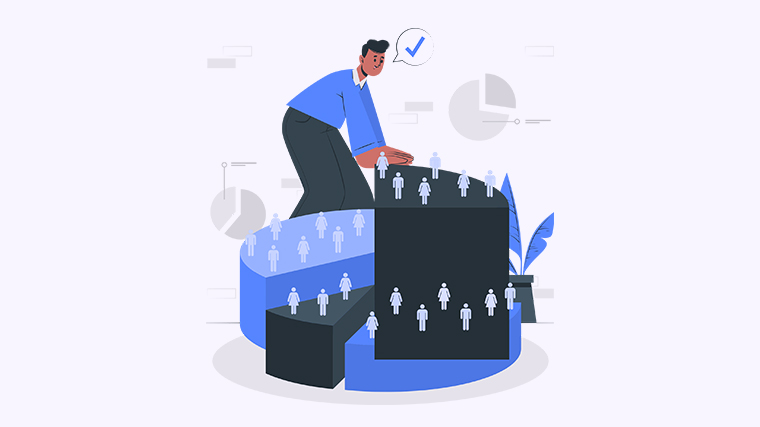
在使用Excel处理大量数据时,数据分组是一个非常实用的技巧。无论是进行数据分析、生成报告,还是提高数据的可读性,掌握数据分组的方法都能大大提升你的工作效率。接下来,我们将介绍几种常用的Excel数据分组方法,帮助你轻松整理和分析数据。
方法一:使用数据透视表进行分组
数据透视表是Excel中强大的工具,可以快速对数据进行分组和汇总。以下是操作步骤:
- 选中需要分组的数据区域。
- 点击“插入”选项卡,然后选择“数据透视表”。
- 在弹出的对话框中选择放置数据透视表的位置。
- 在数据透视表字段中,将需要分组的字段拖到行区域。
- 右键点击数据透视表中的字段,选择“分组”选项,按需选择分组方式(如按月份、按年份等)。
方法二:使用Excel的分组功能
Excel提供了直接的分组功能,适用于行和列的分组。步骤如下:
- 选中你想要分组的行或列。
- 在“数据”选项卡中找到“分组”按钮。
- 点击“分组”,然后选择“行”或“列”进行分组。
方法三:使用公式进行分组
通过使用Excel的函数,可以实现按条件分组。以下是一个示例:
假设你的数据在A列,你可以使用如下公式:
=IF(A2=A1, "同组", "新组"),将其拖动至其他单元格以实现分组标记。
方法四:使用条件格式进行视觉分组
条件格式可以帮助你直观地识别分组情况。操作步骤如下:
- 选中需要设置条件格式的数据范围。
- 点击“开始”选项卡,选择“条件格式”。
- 选择“新建规则”,根据需要设置分组条件。
通过以上方法,你可以轻松地将数据进行分组,提升数据的整洁性和可读性。希望这些技巧能帮助你在Excel中更加高效地处理数据!
欢迎分享你的想法、解决方案或问题,更多模板可点击下方图片下载WPS查看。
本文编辑:十五,来自加搜AIGC

